iCloud-sisällön käyttäminen Macillasi
iCloud auttaa pitämään tärkeimmät tiedot – kuten kuvat, tiedostot, muistiinpanot ja iCloud-avainnipun – turvassa, ajan tasalla sekä saatavilla kaikissa laitteissasi. Se on sisäänrakennettuna kaikissa Apple-laitteissa, ja kaikki saavat alkuun päästäkseen 5 Gt tallennustilaa. (App Storesta, Applen TV-apista, Apple Booksista tai iTunes Storesta tekemäsi ostokset eivät täytä käytössäsi olevaa tallennustilaa.)
Jos sinulla on iPhone, iPad tai iPod touch, kirjaudu sisään kullekin laitteelle samalla Apple ID:llä ja laita iCloud päälle, niin saat kaiken tarvitsemasi. Voit päivittää iCloud+:aan saadaksesi enemmän tallennustilaa ja premium-ominaisuuksia, kuten suojattu iCloud-lähetys, Kätke osoitteeni, muokatut sähköpostidomainit ja tuki HomeKitin suojatulle videolle.
iCloudia tukevien laitteiden järjestelmävaatimukset löytyvät Applen tukiartikkelista iCloudin järjestelmävaatimukset.
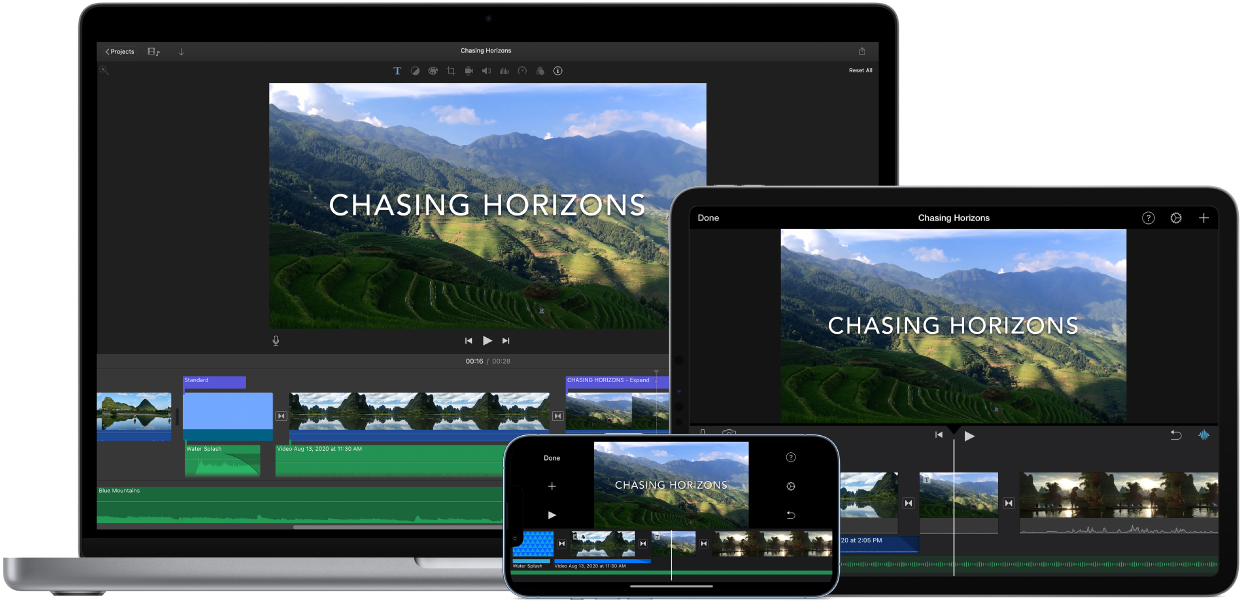
Työpöydän ja Dokumentit-kansion tallentaminen automaattisesti iCloud Driveen: Dokumentit-kansioon tai työpöydälle tallennetut tiedostot voidaan tallentaa automaattisesti iCloud Driveen, jolloin ne ovat käytettävissä kaikkialla missä olet. Kun sinulla on iCloud Drive käytössä, voit käyttää tiedostoja MacBook Prossa, iPhonessa ja iPadissa Tiedostot-apilla, verkossa osoitteessa iCloud.com ja Windows-PC:ssä iCloud Windowsille -apissa. Kun muutat tiedostoa laitteessasi tai iCloud Drivessa, muutos näkyy kaikkialla.
Pääset alkuun avaamalla Järjestelmäasetukset, klikkaamalla omaa Apple ID:täsi sivupalkissa, klikkaamalla iCloud ja laittamalla päälle iCloud Driven. Jos haluat lisätietoja, katso iCloud Driven käyttöönotto ja käyttö kaikissa laitteissasi iCloudin käyttöoppaassa. Katso myös Applen tukiartikkeli Työpöytä- ja Dokumentit-tiedostojen lisääminen iCloud Driveen.
Kuvien tallentaminen ja jakaminen: Voit tallentaa kuvakirjastosi iCloudiin ja katsella kuvia ja videoita sekä niihin tekemiäsi muokkauksia kaikilla laitteillasi. Aloita iCloud-kuvien käyttö avaamalla Järjestelmäasetukset, klikkaamalla omaa Apple ID:täsi sivupalkissa, klikkaamalla iCloud ja laittamalla päälle Kuvat.
Jaetulla iCloud-kuvakirjastolla voit jakaa kuvia ja videoita enintään viidelle muulle käyttäjälle. Kaikki voivat tehdä jaettuun kirjastoon muutoksia, kuten lisätä uutta sisältöä, tehdä muokkauksia tai lisätä kommentteja. Älykkäillä ehdotuksilla on helppoa lisätä tiettyjä kuvia kokoelmastasi, kuten kuvia, joissa on tietty henkilö tai jotka on otettu tiettynä ajankohtana. Pääset alkuun avaamalla Kuvat > Asetukset, klikkaamalla Jaettu kirjasto -välilehteä ja seuraamalla näytölle tulevia ohjeita. Jos haluat lisätietoja iCloud-kuvista, katso iCloud.comin iCloud-kuvien käyttäminen iCloudin käyttöoppaassa.
Ostoksista nauttiminen missä tahansa: Kun olet kirjautunut laitteisiisi samalla Apple ID:llä, App Storesta, Apple TV -apista, Apple Booksista ja iTunes Storesta tekemäsi ostokset ovat käytettävissä milloin vain, riippumatta siitä, millä tietokoneella tai laitteella teit ostokset. Kaikki musiikkisi, elokuvasi ja muut kohteet ovat käytettävissäsi missä vain.
MacBook Pron paikantaminen Etsi Macini -toiminnolla: Jos MacBook Prosi on kadonnut ja Etsi Macini on päällä, Etsi-apilla voit löytää sen kartalta, lukita sen näytön ja jopa tyhjentää sen sisällön etänä. Voit laittaa Etsi Macini ‑ominaisuuden päälle avaamalla Järjestelmäasetukset, klikkaamalla sivupalkissa omaa Apple ID:täsi, klikkaamalla iCloud, klikkaamalla Näytä kaikki ja laittamalla päälle Etsi Macini. Katso Applen tukiartikkeli Jos Macisi katoaa tai varastetaan.
Huomaa: Jos MacBook Prossasi on useita käyttäjätilejä, vain yhdellä niistä voi olla Etsi Macini päällä.
Lisätietoja: Katso iCloudin käyttöopas ja Mikä on iCloud? macOS:n käyttöoppaassa.